많은 이유가 있습니다Windows 10 컴퓨터가 느리게 실행됩니다.또는 충돌의 원인.시스템이 바이러스에 감염되었거나 맬웨어가 로드되었을 수 있습니다.
스토리지 또는 RAM(Random Access Memory)이 한계에 도달하여 PC가 느려지거나 컴퓨터가 오래되어 완전히 업그레이드하거나 교체해야 할 수 있습니다.
마찬가지로 귀하의컴퓨터가 Windows에서 뒤처지지 않거나 드라이버를 업데이트하지 않거나 너무 많은 시작 프로그램으로 인해 Windows 10이 느려질 수 있습니다.
Windows 10이 갑자기 매우 느리거나 정지되거나 마우스 클릭에 응답하지 않는 경우 여기를 클릭하여 방법을 알아보세요.가속하다Windows 10, 8 또는 7 실행느린 노트북또는 PC속도.
내용
내 컴퓨터가 느린 이유
다음은 컴퓨터가 느리게 실행되는 몇 가지 일반적인 이유와 이 문제를 해결하여 Windows 10 PC 또는 노트북의 속도를 다시 높이는 방법입니다.
맬웨어 또는 바이러스 감염
컴퓨터가 바이러스나 맬웨어 프로그램에 감염되면 Windows 10이 매우 느리게 실행되거나 응답하지 않거나 CPU 사용량이 많거나 디스크 사용량 문제가 100개 발생할 수 있습니다.
- 최신 바이러스 백신 보호 기능을 사용하여 전체 시스템 검사를 수행하는 것이 좋습니다.
- PC에 여러 개의 바이러스 백신 응용 프로그램이 설치된 경우 다시 제거하십시오.
- 해적판 크랙 소프트웨어를 설치하지 말고 항상 공식 사이트에서 다운로드한 정품 프로그램을 설치하십시오.
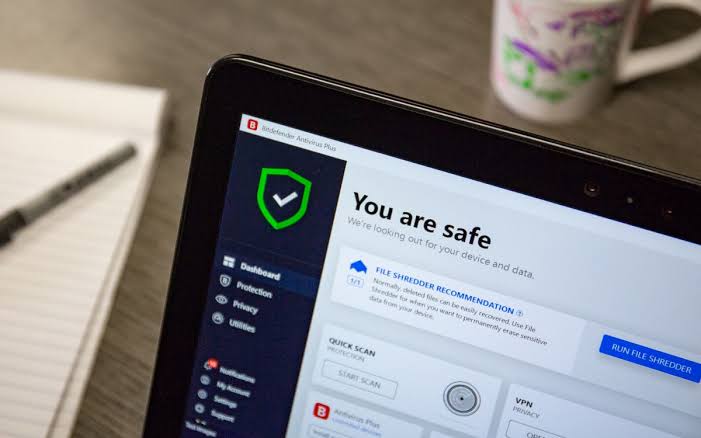
너무 많은 백그라운드 프로그램이 실행 중입니다.
동시에 너무 많은 프로그램을 실행하는 경우 가장 일반적인 이유는 컴퓨터 속도가 느려질 수 있습니다.시스템 리소스를 소모하고 Windows 10 성능을 저하시키는 많은 프로그램이 백그라운드에서 실행되고 있다는 사실조차 모를 수 있습니다.
백그라운드 앱 비활성화
- 키보드 단축키 Windows + I를 사용하여 설정으로 이동
- 개인 정보를 클릭한 다음 백그라운드 앱을 클릭하고,
- "백그라운드 앱"에서 "백그라운드에서 앱 실행 허용" 스위치를 끕니다.
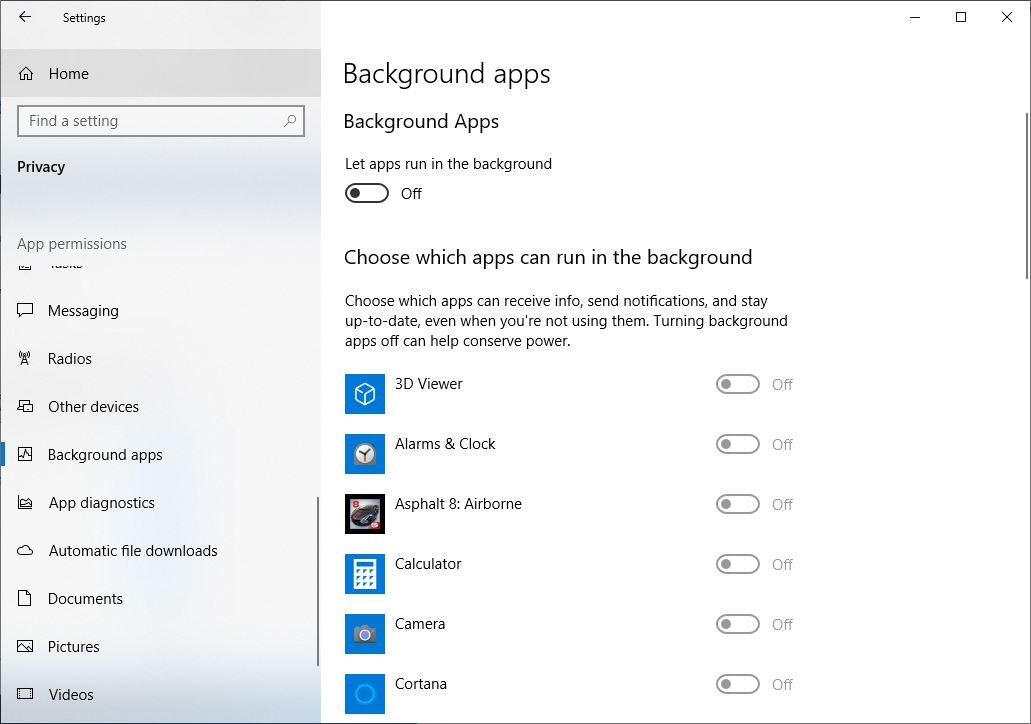
단일 애플리케이션이 백그라운드에서 실행되는 것을 방지하기 위해,
- 확인 "하자 애플리케이션 在무대 뒤에서운영" 이미 열렸습니다.
- 選擇 허용무대 뒤에서진행 중 신청, 그런 다음 각각을 닫습니다. 신청그리고 서비스 설정.
너무 많은 시작 프로그램
Windows 10 컴퓨터를 영구적으로 시작해야 하는 경우 시작 시 실행하려는 응용 프로그램이 너무 많아 Windows 10의 시작 및 종료 시간에 영향을 줄 수 있습니다.프로그램이 시작될 때 시작되지 않도록 합시다. 참고: 이것은 응용 프로그램 성능에 영향을 미치지 않습니다.
시작 시 프로그램 시작 금지
- Ctrl + Shift + Esc를 동시에 눌러 작업 관리자를 엽니다.
- "시작" 탭으로 전환하면 Windows가 시작된 이후의 모든 프로그램 목록과 시작 효과가 표시됩니다.
- 시작할 때 시작할 필요가 없는 "활성화된" 프로그램을 클릭한 다음 "비활성화"를 클릭합니다.
Windows 또는 드라이버 업데이트에서 뒤처짐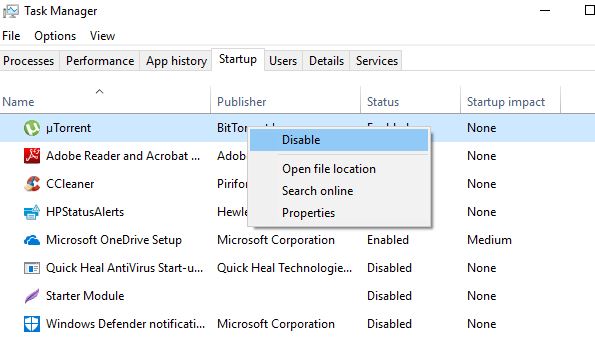
Windows 또는 드라이버 업데이트에서 PC가 뒤처져 있습니다.
Windows 업데이트가 오랫동안 설치되지 않았거나 설치된 장치 드라이버가 손상된 경우 컴퓨터 성능 문제가 다시 발생할 수 있습니다.새로운 Windows 및 드라이버 업데이트는 성능 향상을 제공하며 이러한 업데이트보다 뒤처지면 PC 속도가 느려질 수 있습니다.
최신 Windows 업데이트를 설치하려면:
- Windows 키 + X를 누르고 설정을 선택하고,
- 업데이트 및 보안을 클릭한 다음 업데이트 확인 버튼을 클릭합니다.
- 그러면 Microsoft 서버에서 최신 Windows 업데이트 다운로드 및 설치가 시작됩니다.
- 완료되면 PC를 다시 시작하여 Windows 업데이트를 적용합니다.
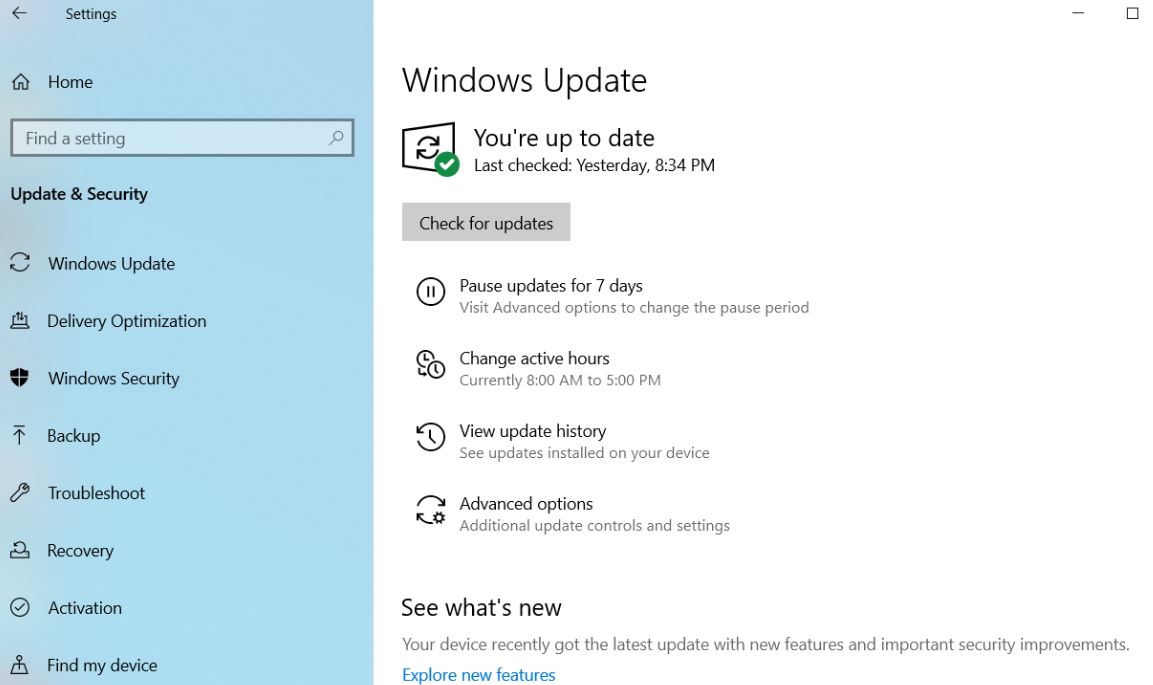
장치 드라이버를 수동으로 업데이트:
Windows Update를 설치하면 드라이버 업데이트도 설치됩니다.그러나 아래 단계에 따라 장치 드라이버를 수동으로 설치할 수 있습니다.
- Windows 키 + R을 누르고 다음을 입력합니다.devmgmt.msc를, 그런 다음 확인을 클릭합니다.
- 그러면 장치 관리자가 열리고 설치된 모든 장치 드라이버 목록이 표시됩니다.
- 디스플레이 드라이버와 같이 업데이트하려는 드라이버를 확장하고,
- 설치된 디스플레이(그래픽) 드라이버를 마우스 오른쪽 버튼으로 클릭하고 드라이버 업데이트를 선택한 다음
- 업데이트된 드라이버 소프트웨어 자동 검색을 클릭한 다음 화면의 지시를 따릅니다.
여기에 Windows 10에서 장치 드라이버를 업데이트, 재설치 또는 롤백하는 방법에 대한 자세한 기사가 있습니다.
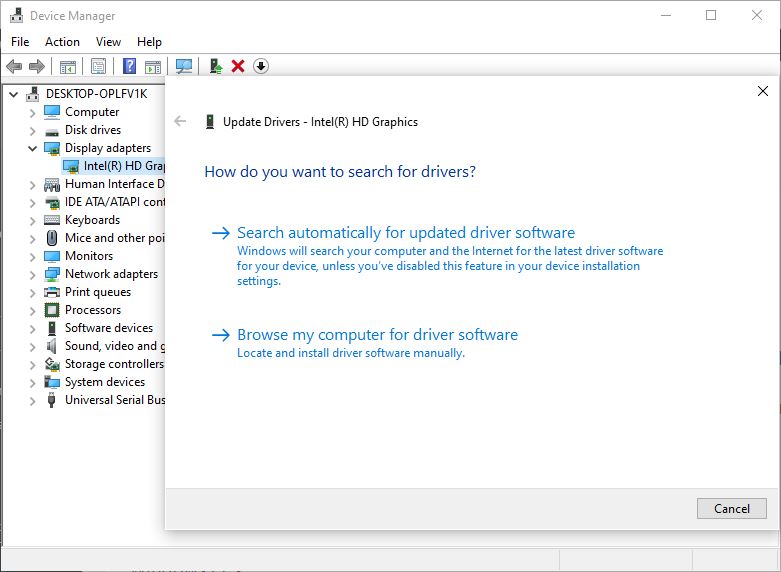
손상되거나 누락된 Windows 시스템 파일
어떤 이유로 컴퓨터의 시스템 파일이 손상되거나 손실되면 PC에 드라이버 오류, 블루 스크린 또는 블랙 스크린, 프로그램 열리지 않음, 컴퓨터 속도 저하 및 정지, 일상적인 사용에 심각한 영향을 미치는 기타 문제가 발생할 수 있습니다.
DISM 및 sfc 유틸리티 실행
Windows에는 "배포 이미지 서비스 및 관리 도구"(DISM)가 내장되어 있으며 누락되거나 손상된 시스템 파일을 자동으로 감지하고 올바른 파일로 복원하는 시스템 파일 검사기 유틸리티가 있습니다.
- 관리자로 명령 프롬프트를 열고,
- 입력 명령dism.exe / 온라인 / 이미지 정리 / 상태 복원,그런 다음 Enter 키를 누르면 시스템 이미지의 상태가 확인됩니다.
- 다음 실행 명령sfc / scannow,이것은 손상된 누락된 시스템 파일을 찾아 교체합니다.
- 스캔 프로세스가 100% 완료되면 PC를 다시 시작합니다.
아마도 당신의 웹 브라우저
웹 브라우저는 컴퓨터를 느리게 실행하는 모든 시스템 리소스를 고갈시킬 수 있습니다.Chrome은 단연 가장 많이 사용되는 브라우저이며 Chrome 브라우저에서 더 많은 탭을 열거나 확장 프로그램이 설치한 브라우저에서 더 많은 메모리를 사용합니다.
이 문제를 해결하려면:
사용하지 않는 모든 브라우저 탭을 닫으십시오.
유형크롬: //확장/ Chrome의 주소 표시줄을 누른 다음 Enter 키를 누르면 설치된 모든 Chrome 확장 프로그램 목록이 표시됩니다.전환하여 Windows PC의 성능이 향상되는지 확인하십시오.
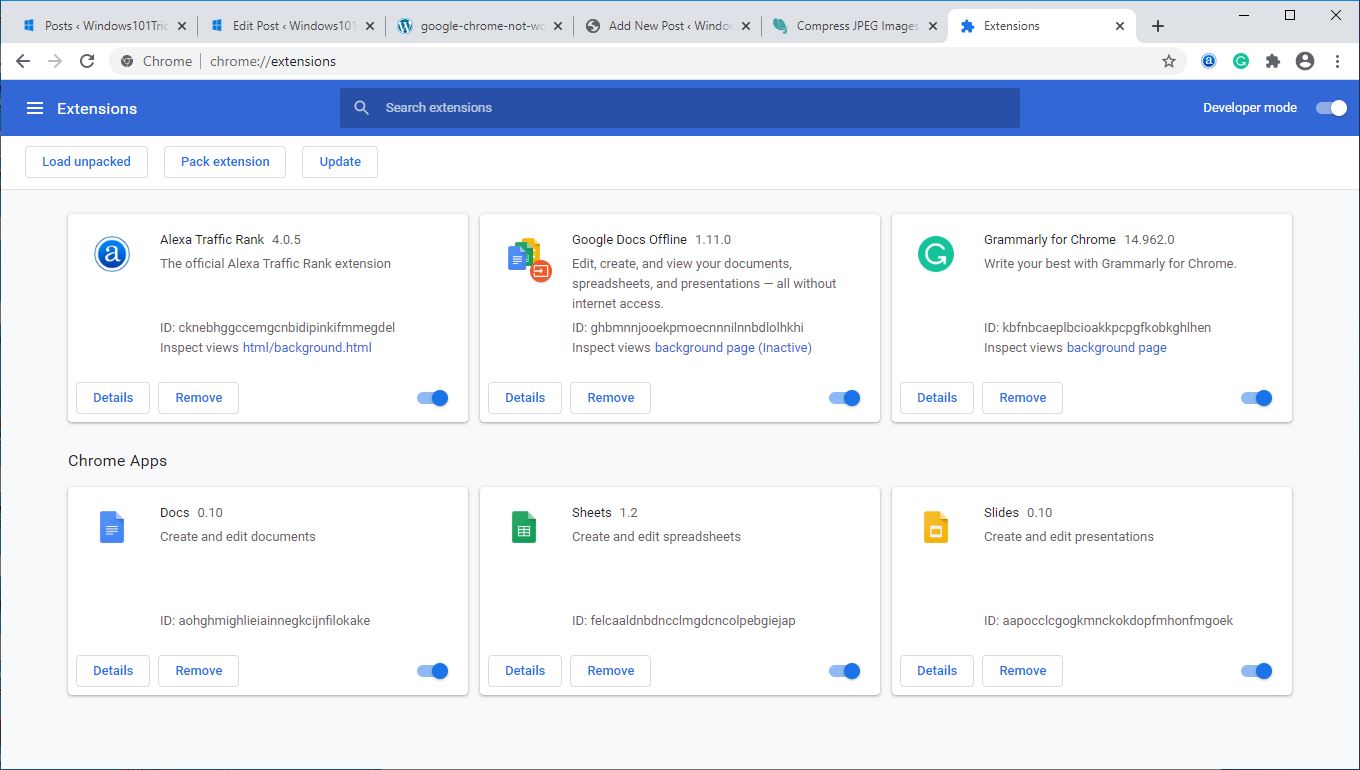
디스크 드라이브 공간 부족
운영 체제에서 설치한 드라이브(보통 C)의 용량이 95%에 도달하면 PC가 느려지기 시작하고 정상 속도의 절반으로 실행될 수 있습니다.컴퓨터의 저장 상태를 확인하고 다운로드 폴더에서 소프트웨어 설치 프로그램과 같은 일부 불필요한 파일을 삭제하십시오.
여전히 하드 드라이브에 공간을 확보하려는 경우 파일 및 문서를 외장 HDD에 저장하거나 클라우드 저장소(예: Google 드라이브, Dropbox, OneDrive)로 이동하는 것을 고려하십시오.
운행씨클리너의일종의 타사 유틸리티,한 번휴지통을 정리하고 폴더, 임시 파일, 브라우저 캐시 및 쿠키를 다운로드하십시오.
마찬가지로 하드 드라이브의 표준 수명 주기는 3~5년입니다.운영 체제가 멈추고 작업 관리자에 항상 100개의 디스크 사용량이 표시되는 경우 문제를 일으킨 하드 디스크일 수 있습니다.또는 오래된 하드 드라이브를 SSD로 교체할 때입니다.
전문가 팁:Windows 10을 시작하거나 파일을 열거나 게임을 로드할 때 속도가 느린 경우 하드 드라이브에서 솔리드 스테이트 드라이브로 전환하면 성능이 크게 향상됩니다.
메모리 부족(임의 액세스 메모리)
컴퓨터는 RAM(Random Access Memory)을 사용하여 현재 사용 중인 운영 체제 및 프로그램에 대한 정보를 저장합니다.작업과 프로그램을 수행하기에 충분한 RAM이 없으면 스왑 파일이라는 하드 드라이브의 파일을 사용해 보십시오.HDD의 속도는 RAM보다 훨씬 느리며 컴퓨터 성능이 크게 저하됩니다.
Adobe 사진 촬영, Autocad 또는 비디오 편집 프로그램과 같은 무거운 프로그램을 실행하는 경우 최소 6GB의 RAM이 있어야 합니다.RAM을 올바르게 업그레이드하는 방법에 대한 가이드는 이 비디오를 시청하십시오.
컴퓨터가 너무 오래되었습니다.
불행히도 컴퓨터가 느린 가장 일반적인 이유는 컴퓨터가 너무 오래되었다는(충분히 강력하지 않음) 듣기를 원하지 않는 이유이기도 합니다.예, 게임을 하거나 동영상을 편집하는 구형 컴퓨터가 있는 경우 현재 작업의 요구 사항을 충족하지 못하기 때문에 문제가 발생할 수 있습니다.
이 문제를 해결하는 유일한 방법은 새 컴퓨터나 노트북을 구입하는 것입니다.노트북 구매 가이드 읽기 - 최고의 노트북을 선택하는 방법
또한 읽어보십시오:
- 2020년에 컴퓨터를 더 빠르게 만들고 Windows 10 PC의 속도를 높이는 방법!
- 솔루션: Windows 10 업데이트 후 CPU 사용량이 높습니다!
- 성능 향상을 위해 Windows 10 20H2 업데이트를 최적화하는 15가지 팁
- Windows 10 컴퓨터 또는 랩톱에서 시작 순서(부팅 순서)를 변경하는 방법
- 솔루션: Windows 10 업데이트 후 NVIDIA 제어판을 열 수 없음






![[수정됨] Microsoft Store에서 앱 및 게임을 다운로드할 수 없음](https://oktechmasters.org/wp-content/uploads/2022/03/30606-Fix-Cant-Download-from-Microsoft-Store.jpg)
![[수정됨] Microsoft Store에서 앱을 다운로드하고 설치할 수 없음](https://oktechmasters.org/wp-content/uploads/2022/03/30555-Fix-Microsoft-Store-Not-Installing-Apps.jpg)

